重装电脑系统什么软件最好
时间:2025-08-12阅读量:作者:大白菜
电脑运行时间一长,系统可能会出现卡顿、崩溃等问题,这时重装系统便成为了恢复性能的有效手段。但在众多的装机软件当中,如何选择一款既安全又便捷的工具呢?最佳的选择应具备无弹窗广告干扰、操作流程简洁明了的特点。
重装电脑系统什么软件最好
电脑运行时间一长,系统可能会出现卡顿、崩溃等问题,这时重装系统便成为了恢复性能的有效手段。但在众多的装机软件当中,如何选择一款既安全又便捷的工具呢?最佳的选择应具备无弹窗广告干扰、操作流程简洁明了的特点。例如,大白菜这款广受好评的装机工具。

一、工具准备
1、下载并安装大白菜U盘启动盘制作工具。
2、使用容量≥8GB的空U盘。
3、从MSDN官网下载Windows 10 ISO文件(确保官方纯净版)。
二、注意事项
1、文档、图片、软件等数据会被清空,需提前转移至其他分区或云端。
2、制作启动盘前确认U盘无重要文件,避免格式化导致丢失。
3、开机后立即按下U盘启动快捷键(如F12、Del等),否则可能错过启动菜单,无法进入PE系统。
三、制作U盘启动盘重装Win10
1、将准备好的U盘稳稳地插入电脑的USB接口,随后,在电脑上找到大白菜U盘启动盘制作工具的图标,双击打开该工具。
2、确认识别的是我们要制作启动盘的U盘作为目标设备。确认无误后,点击“一键制作”按钮。
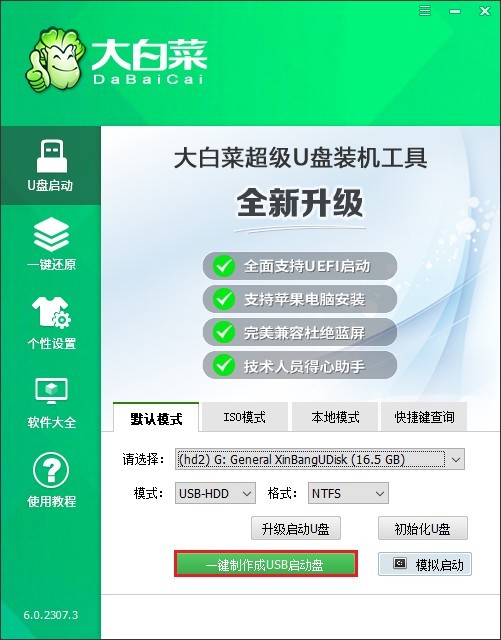
3、制作过程大约需要几分钟时间,在此期间,软件会对U盘进行格式化操作。
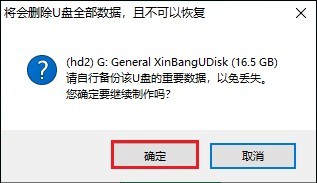
4、制作完成后,软件会弹出一个弹窗,询问是否进行模拟启动测试,此时点击“否”即可。
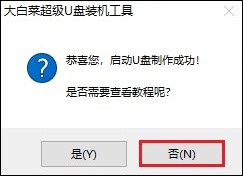
5、打开“MSDN网站”,根据自己的需求和电脑配置挑选适合的版本下载,比如家庭版、专业版等。
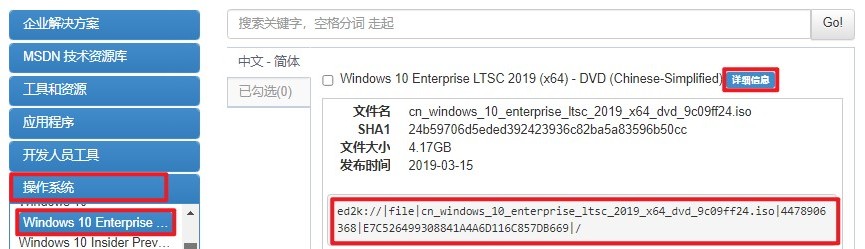
6、当Windows 10系统文件下载完成后,将其文件复制到大白菜U盘中备用。
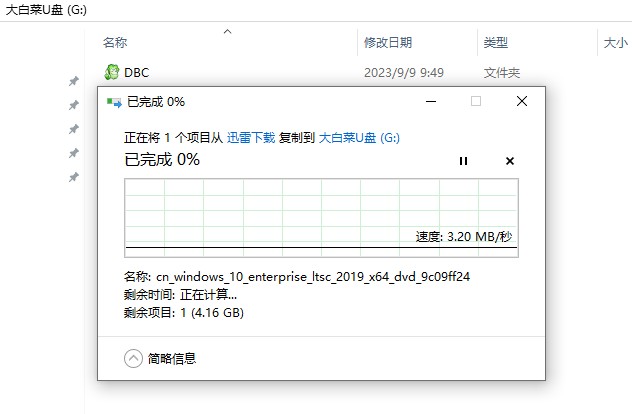
7、重启电脑,开机时迅速按下查询到的启动快捷键。
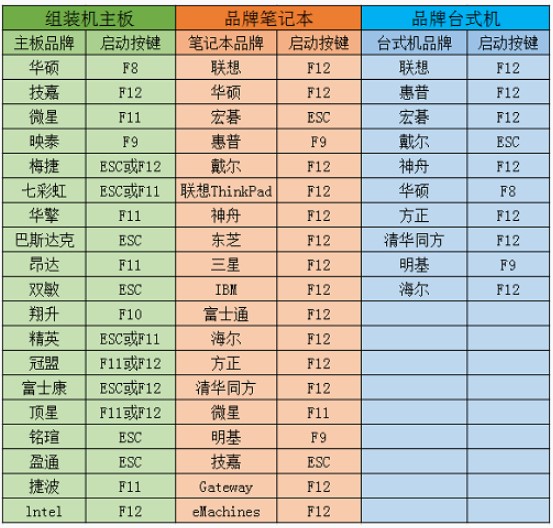
8、在启动菜单页面中,使用方向键上下移动光标,找到带USB字样或者显示U盘名字的选项。选中该选项后,按回车键确认,电脑将从U盘启动,并进入大白菜PE系统。
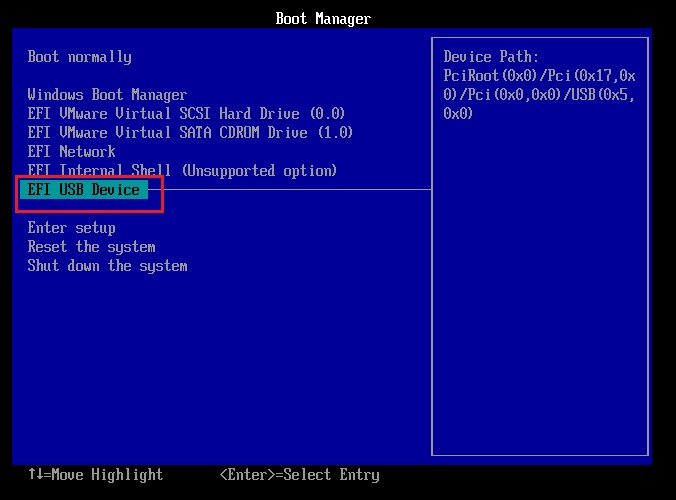
9、打开装机工具,按照工具界面上的提示进行操作,选择之前复制到U盘里的Windows 10 ISO文件,再选择安装位置,一般默认为C盘,选好后点击“执行”或者“确定”,从而开始安装系统。
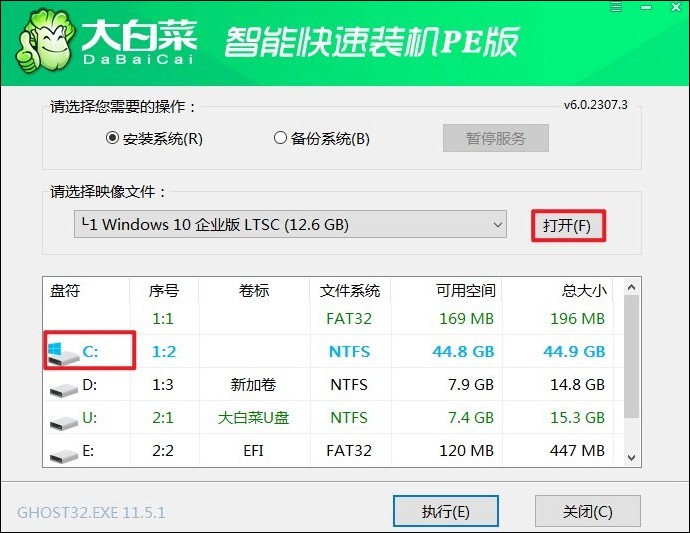
10、如果装机工具出现确认执行还原操作的提示,点击“是”就行。
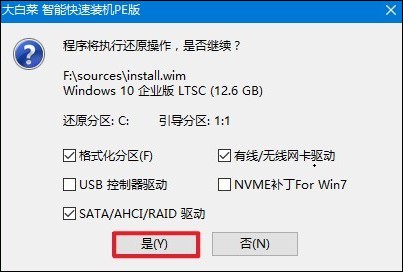
11、勾选“完成后重启”选项,这样系统在安装完成后会自动重启。
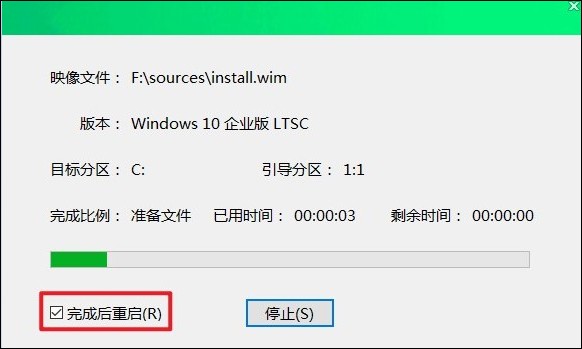
12、在重启前,务必拔掉U盘,以免电脑再次从U盘启动。拔掉U盘后,电脑会自动进入系统安装配置阶段,继续完成剩余的安装工作。
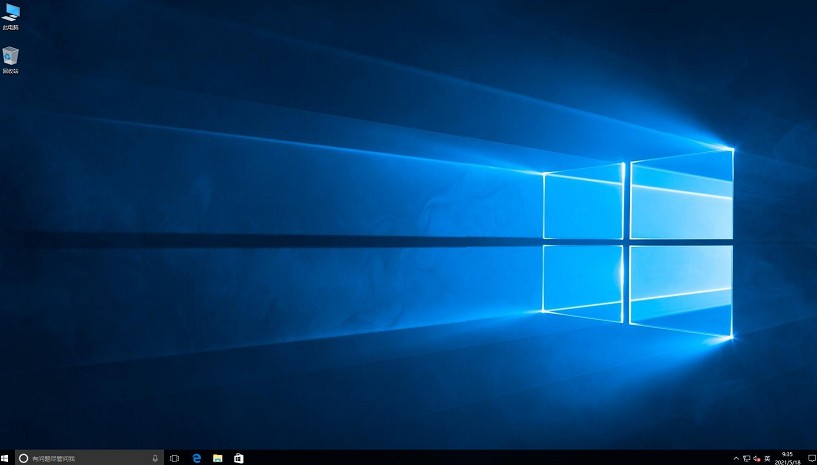
以上教程讲解了,重装电脑系统什么软件最好。大白菜作为一款广受好评的装机工具,它不仅没有烦人的弹窗广告,让用户在使用过程中免受打扰;同时其直观的操作界面和详细的引导步骤,即使是电脑新手也能轻松上手。希望本篇教程可以帮助您顺利安装系统。